今回はStable Diffusionのフォトリアル系モデルBeautiful Realistic Asiansの最新バージョンであるv7(BRA7)の使い方を解説していきます。
BARはフォトリアル系モデルの中では、これまでの過去のバージョンもchilloutmixなどと並んで非常に高い評価を得ているモデルです。
今回の最新バージョンv7ではどのような画像が生成できるのかを、プロンプト紹介と合わせて検証していきます。
- Stable Diffusionのフォトリアル系モデルBeautiful Realistic Asians v7の概要
- Beautiful Realistic Asians v7の入手方法
- Beautiful Realistic Asians v7で生成できる画像とプロンプト
また、当ブログのStable Diffusionに関する記事を以下のページでまとめていますので、あわせてご覧ください。

Stable Diffusionの導入方法から応用テクニックまでを動画を使って習得する方法についても以下のページで紹介しています。

Beautiful Realistic Asians v7(BRA7)の特徴
Beautiful Realistic Asians(BRA)は、画像生成AIであるStable Diffusionで使用できるフォトリアル系モデルです。ベースモデルはSD1.5系となります。
アジア人風のリアルな女性を描画できるようにトレーニングされており、フォトリアル系では人気のモデルです。
今回紹介するのは2023年10月現在の最新となるV7です。
BRAは、リアルな人物だけでなく、背景の描写が素晴らしいモデルで、特に街中の人混みの風景等は非常にリアルな仕上がりになるところが特徴です。
今回は背景のクオリティも含めて検証していきたいと思います。

Beautiful Realistic Asians v7(BRA7)の入手先
Beautiful Realistic Asians v7は、Civitaiの以下のページからダウンロード可能です。
Beautiful Realistic Asiansのページにアクセスしたら、モデル選択でv7を選択し、Downloadをクリックします。
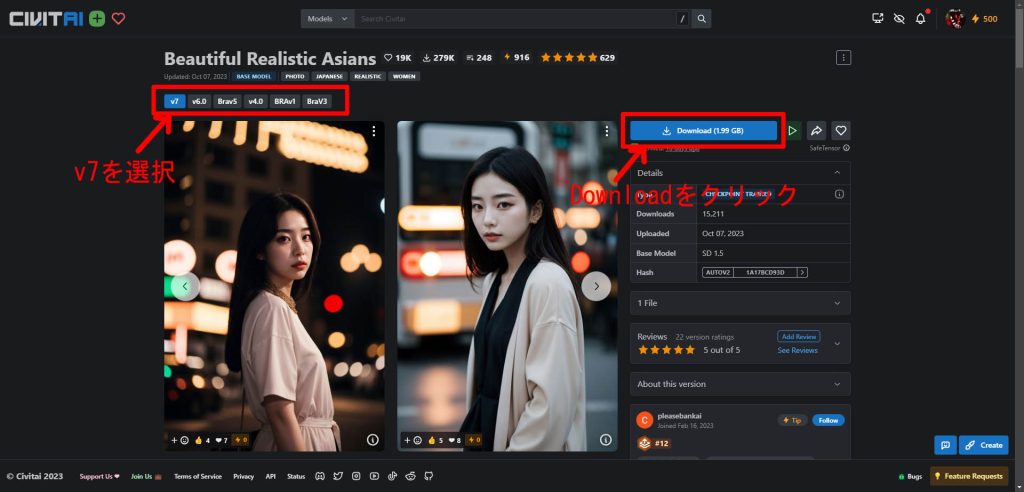
Beautiful Realistic Asians v7(BRA7)のモデルファイルを配置する
Beautiful Realistic Asians v7のモデルをダウンロードしたら、Stable Diffusion WebUIの指定のディレクトリにモデルファイルを配置します。
配置するディレクトリは、Stable Diffusionの使用環境により異なりますので、以下の記事の解説を見ながらモデルファイルを配置してください。

Beautiful Realistic Asiansモデルを設定する
Beautiful Realistic Asiansのモデルファイルを指定のディレクトリに配置したら、WebUIを起動します。
WebUIが起動したら、画面左上のStable Diffusion checkpointの項目でBeautiful Realistic Asiansを選択したら使用する準備が完了です。
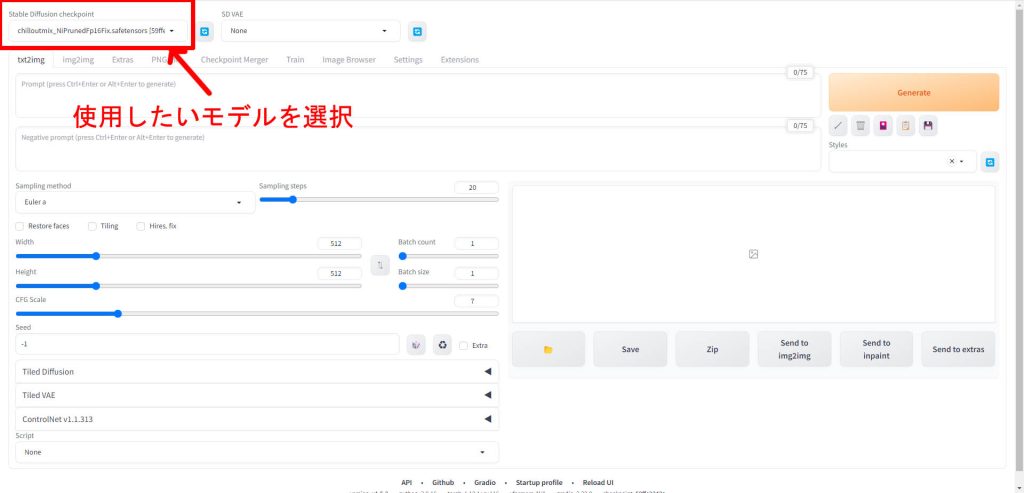
Beautiful Realistic Asians v7(BRA7)のサンプル画像
ここからは実際にBRA7を使って画像を生成していきます。
生成条件
画像の生成条件は以下となります。
生成条件:
Steps: 40
Sampler: DPM++ 2M SDE Karras
CFG scale: 7
Model hash: 1a17bcd93d
Model: beautifulRealistic_v7
Denoising strength: 0.2
Hires upscale: 2
Hires upscaler: R-ESRGAN 4x+
Version: v1.5.2
VAEについては、公式で特に推奨がありませんので、全てのサンプル画像でvae-ft-mse-840000-ema-prunedを使用しました。
以下の記事で入手方法について解説しています。

アップスケーラはhires.fixを使用しました。hires.fixの使用法については以下の記事で解説しています。

またネガティブプロンプトで使用しているEasyNegative2の使い方については、以下の記事で解説しています。

サンプル画像①
1枚目の画像は街中の風景を生成してみました。
特に指定はしていませんが、一眼レフで撮影したようなDOFの効いた美しい街並みが生成されています。
ポジティブプロンプト
medium (shoulder-length:1.2) brush-cut hair, masterpiece, best quality, highres, 1girl, japanese,looking at viewer,(smile:0.6), Crowded scenery in the city,wind,tilt skirtネガティブプロンプト
EasyNegative2 (worst quality:2) (low quality:2) (normal quality:2) lowers normal quality ((monochrome)) ((grayscale)),skin spots,acnes,skin blemishes,age spot,ugly face,fat,missing fingers, extra fingers, extra arms,thick eyebrows, 

サンプル画像②
2枚目の画像は、AIコスプレイヤー風の画像を生成してみました。
メカスーツを着るようにプロンプトを作成したのですが、他のフォトリアル系モデルでは出力されたようなスーツは再現できませんでした。
AIコスプレイヤーを生成したい方は服LoRAなどと併用した方が良いかもしれません。
ポジティブプロンプト
((masterpiece:1.4, best quality)), ((masterpiece, best quality)), (photo realistic:1.4) ((1girl)), (ultra highres:1.2), Japanese idle (Japanese actress) ,beautiful girl with beautiful details, very cute, beautiful girl with beautiful details, professional photography lighting, extremely detailed eyes and face, eyes with beautiful details,light green hair, mecha suit, Futuristic city backgroundネガティブプロンプト
EasyNegative2 (worst quality:2) (low quality:2) (normal quality:2) lowers normal quality ((monochrome)) ((grayscale)),skin spots,acnes,skin blemishes,age spot,ugly face,fat,missing fingers, extra fingers, extra arms,thick eyebrows, 

サンプル画像③
3枚目はビルの屋上の背景を生成してみました。
背景はシンプルなプロンプトでも非常にリアルに生成できています。縦長のサイズで全身を生成すると、手の失敗確率が高いようです。
身体まで含めたい場合は、手の失敗を防ぐのに特化したembeddingを入れるとよいかもしれません。
ポジティブプロンプト
medium (shoulder-length:1.2) brush-cut hair, masterpiece, best quality, highres, 1girl, japanese,looking at viewer,(smile:0.6), rooftop of building with fence,wind,tilt skirtネガティブプロンプト
EasyNegative2 (worst quality:2) (low quality:2) (normal quality:2) lowers normal quality ((monochrome)) ((grayscale)),skin spots,acnes,skin blemishes,age spot,ugly face,fat,missing fingers, extra fingers, extra arms,thick eyebrows, 

サンプル画像④
4枚目の画像も街中のシンプルな風景と一緒に生成してみました。
ポジティブプロンプト
long windblown [blue-black:.3] hair,looking at viewer, (masterpiece:1.3), (8k, photorealistic, RAW photo, best quality: 1.4), japanese, (1girl), beautiful face, (realistic face), (black hair, short hair:1.3), beautiful hairstyle, realistic eyes, beautiful detailed eyes, (realistic skin), beautiful skin, attractive, ultra high res, ultra realistic, highly detailed, golden ratio,ネガティブプロンプト
EasyNegative2 (worst quality:2) (low quality:2) (normal quality:2) lowers normal quality ((monochrome)) ((grayscale)),skin spots,acnes,skin blemishes,age spot,ugly face,fat,missing fingers, extra fingers, extra arms,thick eyebrows, 

モデルの変更方法
モデルの設定方法
ダウンロードしたモデルをStable Diffusionのディレクトリに配置します。
実行環境により配置方法が異なりますので、ご利用の環境の項目を参考にしてください。
ローカル環境
ローカル環境で使用する場合は、ローカルPCの以下のディレクトリにモデルファイルを配置してください。
Google Colaboratory
Google Colaboratoryでモデルファイルを配置するディレクトリは以下となります。
Google Colaboratoryの場合は毎回モデルをダウンロードする必要がありますので、自動でダウンロードされるよう以下のコマンドを追加します。
!wget https://civitai.com/api/download/models/15980 -O /content/stable-diffusion-webui/models/Stable-diffusion/museV1_v1.safetensors詳細な追加方法については以下の記事で解説しています。
Paperspace
Paperspaceで使用する場合は、Paperspaceの仮想マシンの以下のディレクトリにモデルファイルを配置してください。
モデルの選択方法
モデルファイルを配置したら、WebUIのを起動します。
WebUIの画面左上のStable Diffusion checkpointと書かれている項目が、画像生成に使用されるモデルを指定する項目となります。
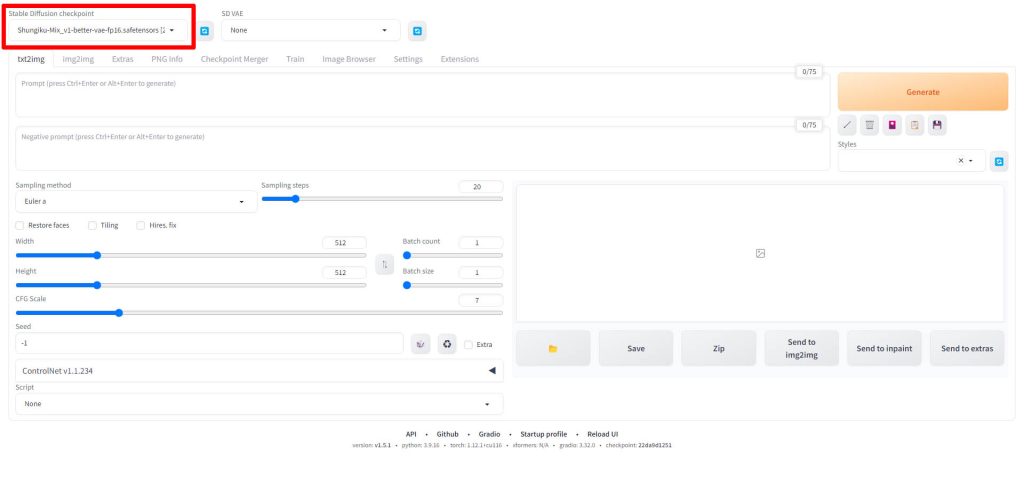
Stable Diffusion checkpointのドロップダウンリストをクリックすると、先ほどのモデルファイルを配置したディレクトリにあるファイルが一覧で表示されますので、使用したいモデルを選択してください。
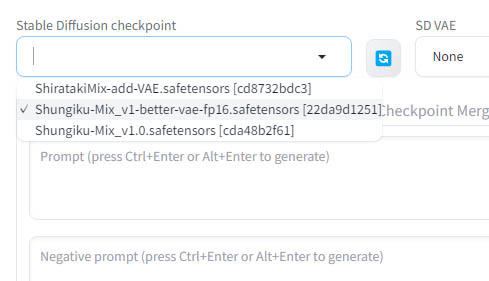
以上でモデルの設定は完了です。
Stable Diffusionのテクニックを効率よく学ぶには?
 カピパラのエンジニア
カピパラのエンジニアStable Diffusionを使ってみたいけど、ネットで調べた情報を試してもうまくいかない…



そんな時は、操作方法の説明が動画で見られるUdemyがおすすめだよ!
動画学習プラットフォームUdemyでは、画像生成AIで高品質なイラストを生成する方法や、AIの内部で使われているアルゴリズムについて学べる講座が用意されています。
Udemyは講座単体で購入できるため安価で(セール時1500円くらいから購入できます)、PCが無くてもスマホでいつでもどこでも手軽に学習できます。
Stable Diffusionに特化して学ぶ
Stable Diffusionに特化し、クラウドコンピューティングサービスPaperspaceでの環境構築方法から、モデルのマージ方法、ControlNetを使った構図のコントロールなど、中級者以上のレベルを目指したい方に最適な講座です。


画像生成AIの仕組みを学ぶ
画像生成AIの仕組みについて学びたい方には、以下の講座がおすすめです。
画像生成AIで使用される変分オートエンコーダやGANのアーキテクチャを理解することで、よりクオリティの高いイラストを生成することができます。


まとめ
今回はBeautiful Realistic Asiansの最新バージョンであるv7について、レビューしてみました。
これまでのBRAのバージョンと同様に非常に高いクオリティの美少女と背景を生成できることが確認できました。
私の使用しているモデルの中でも当面はフォトリアル系での主要モデルになりそうです。ぜひ実際に画像を生成して試してみてください。
BRA以外のモデルについても以下の記事で紹介していますので、あわせてご覧ください。


また、プロンプトの作成が難しいと思われている方には、AIでプロンプトを自動生成するのがおすすめです。
「StableDiffusionのプロンプト(呪文)を自然言語処理モデルGPT-3(Catchy)で自動生成する方法」で詳細を解説していますので、あわせてご覧ください。
それでは、また次の記事でお会いしましょう。













コメント